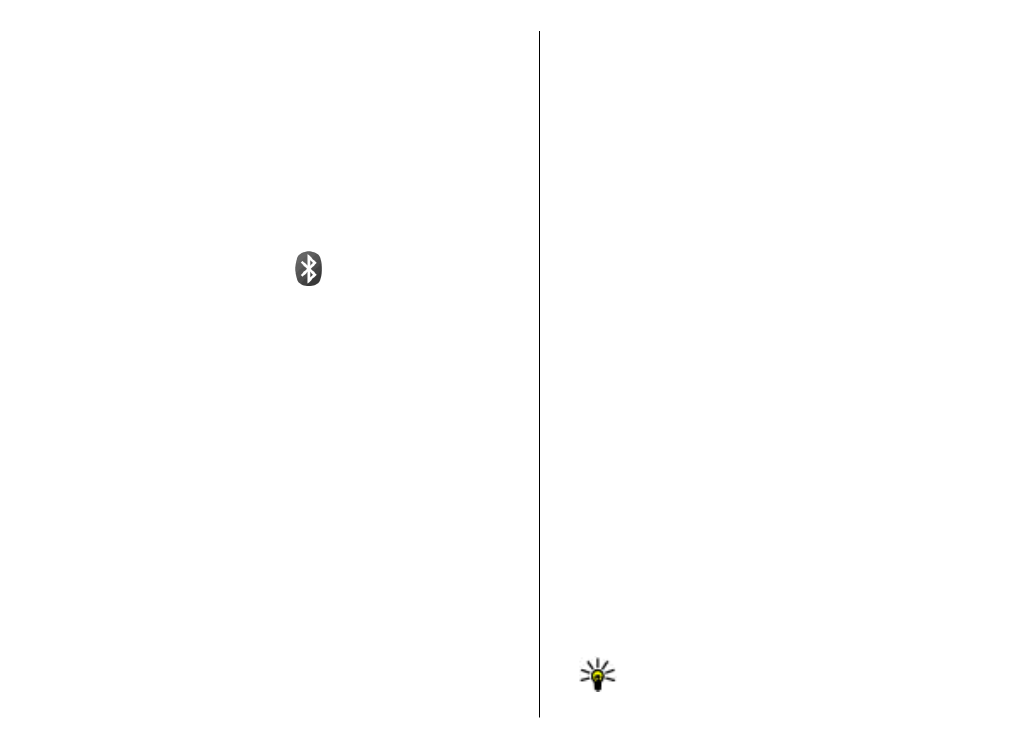
Αποστολή και λήψη
δεδοµένων µε Bluetooth
1. Όταν ενεργοποιήσετε το Bluetooth για πρώτη φορά,
θα σας ζητηθεί να δώσετε ένα όνοµα στη συσκευή
σας. ∆ώστε στη συσκευή σας ένα µοναδικό όνοµα που
θα αναγνωρίζεται εύκολα αν υπάρχουν πολλές
συσκευές Bluetooth στην περιοχή.
2. Επιλέξτε
Bluetooth
>
Ενεργοποιηµένο
.
3. Επιλέξτε
Ορατ. συσκευής µου
>
Ορατή σε όλους
ή
Ορίστε περίοδο
. Αν επιλέξετε
Ορίστε περίοδο
,
πρέπει να ορίσετε τη διάρκεια κατά την οποία η
συσκευή σας θα είναι ορατή σε τρίτους. Η συσκευή
σας και το όνοµα που έχετε εισαγάγει είναι τώρα
ορατά από άλλους χρήστες µε συσκευές που
χρησιµοποιούν τεχνολογία Bluetooth.
4. Ανοίξτε την εφαρµογή όπου είναι αποθηκευµένο το
στοιχείο που θέλετε να στείλετε.
5. Επιλέξτε το στοιχείο και επιλέξτε
Επιλογές
>
Αποστολή
>
Μέσω Bluetooth
. Η συσκευή αναζητεί
άλλες συσκευές που χρησιµοποιούν την τεχνολογία
Bluetooth και βρίσκονται εντός εµβέλειας και τις
παραθέτει.
Συµβουλή: Αν έχετε στείλει δεδοµένα µέσω
Bluetooth στο παρελθόν, εµφανίζεται µια λίστα
110
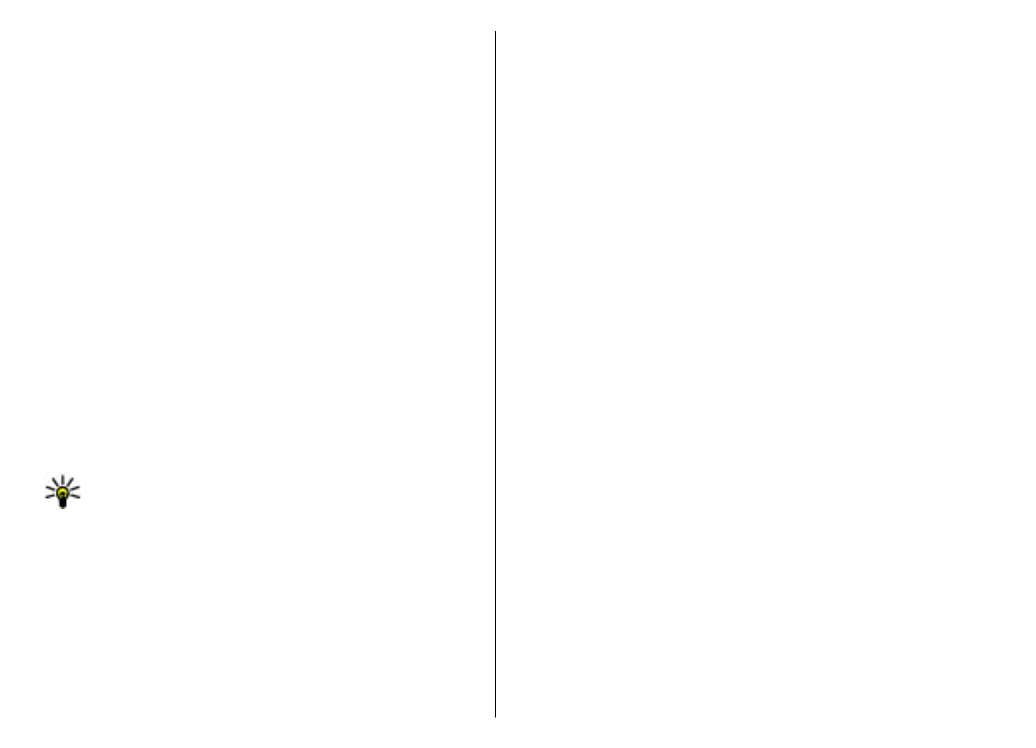
µε τα προηγούµενα αποτελέσµατα αναζήτησης.
Για να αναζητήσετε περισσότερες συσκευές
Bluetooth, επιλέξτε
Άλλες συσκευές
.
6. Επιλέξτε τη συσκευή µε την οποία θέλετε να
συνδεθείτε. Αν η άλλη συσκευή απαιτεί τον ορισµό
αξιοπιστίας πριν τη µετάδοση δεδοµένων, σας
ζητείται να καταχωρήσετε έναν κωδικό πρόσβασης.
Όταν η σύνδεση πραγµατοποιηθεί, εµφανίζεται η ένδειξη
Αποστολή δεδοµένων...
.
Ο φάκελος Σταλθέντα στην εφαρµογή µηνυµάτων δεν
αποθηκεύει τα µηνύµατα που αποστέλλονται µε
σύνδεση Bluetooth.
Για να λάβετε δεδοµένα µε χρήση Bluetooth, επιλέξτε
Bluetooth
>
Ενεργοποιηµένο
και
Ορατ. συσκευής
µου
>
Ορατή σε όλους
για να λάβετε δεδοµένα από µια
µη αξιόπιστη συσκευή ή
Κρυφό
για να λάβετε δεδοµένα
µόνο από αξιόπιστη συσκευή. Όταν λαµβάνετε δεδοµένα
µέσω Bluetooth, ακούγεται ένας ήχος και η συσκευή σάς
ρωτά εάν θέλετε να αποδεχτείτε το µήνυµα που περιέχει
τα δεδοµένα. Αν αποδεχτείτε, το µήνυµα αποθηκεύεται
στο φάκελο Εισερχόµενα στην εφαρµογή µηνυµάτων.
Συµβουλή: Μπορείτε να έχετε πρόσβαση στα
αρχεία στη συσκευή ή στην κάρτα µνήµης
χρησιµοποιώντας ένα συµβατό εξάρτηµα που
υποστηρίζει την υπηρεσία File Transfer Profile
Client (για παράδειγµα, ένας φορητός
υπολογιστής).
Η σύνδεση Bluetooth διακόπτεται αυτόµατα µετά την
αποστολή ή λήψη δεδοµένων. Μόνο το Nokia PC Suite και
ορισµένα εξαρτήµατα όπως τα ακουστικά διατηρούν µια
σύνδεση ακόµη και όταν δεν χρησιµοποιείται ενεργά.